华为模拟器 环路通信实验2
环路通信实验2
一、实验需求
1、需求1
在R2上ping 3.3.3.3 带源地址:2.2.2.2
ping -a 2.2.2.2 3.3.3.3
数据封装:源IP是2.2.2.2/24 目标IP是3.3.3.3/24
数据去方向:R2–R1–R3
R2上配置静态路由:
ip route-static 3.3.3.0 255.255.255.255.0 12.0.0.1
R1上配置静态路由:
ip route-static 3.3.3.0 255.255.255.0 13.0.0.3
数据回方向:R3–R2
数据封装:源IP是3.3.3.3/24 目标IP是2.2.2.2/24
在R3上配置静态路由
ip route-static 2.2.2.0 255.255.255.0 23.0.0.2
2、需求2
在R2上ping 4.4.4.4 带源地址:2.2.2.2
Ping -a 2.2.2.2 4.4.4.4
数据封装:源IP是2.2.2.2/24 目标IP是4.4.4.4/24
数据去方向:R2–R3
R2上配置静态路由:
ip route-ststic 4.4.4.0 255.255.255.0 23.0.0.3
数据回方向:R3–R2
R3上配置静态路由:
Ip route-ststic 2.2.2.0 255.255.255.0 23.0.0.2
二、实验环境
打开ensp,画出如下拓扑图
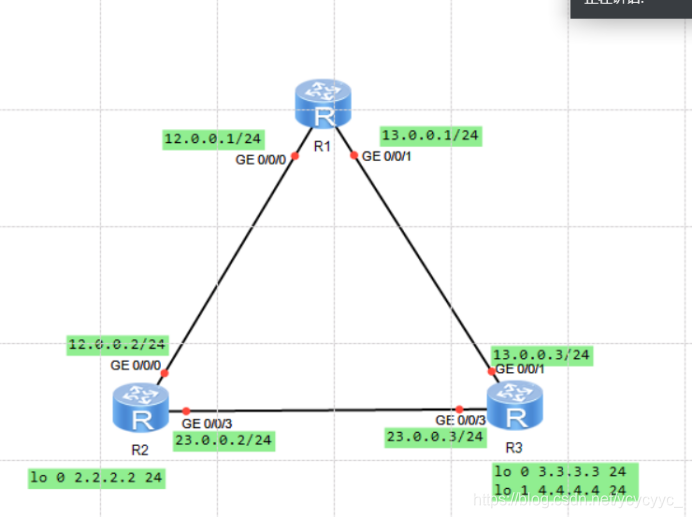
框选全部,右击启动
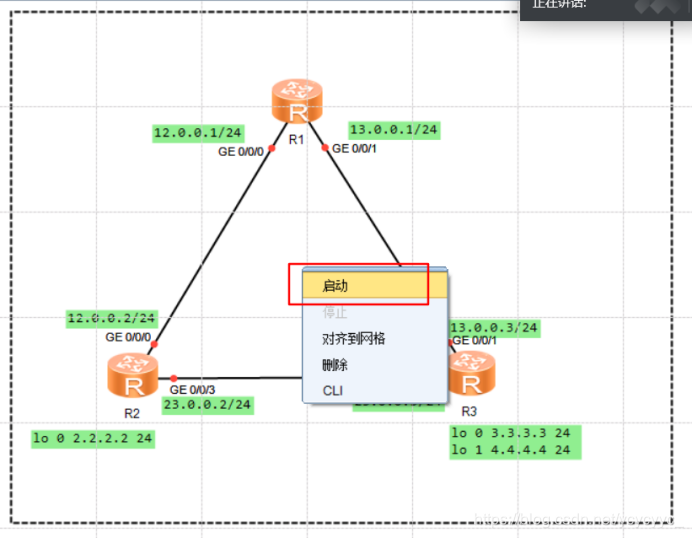
三、实验步骤
1、配置各个路由器接口的IP地址
在R1上配置接口的ip地址
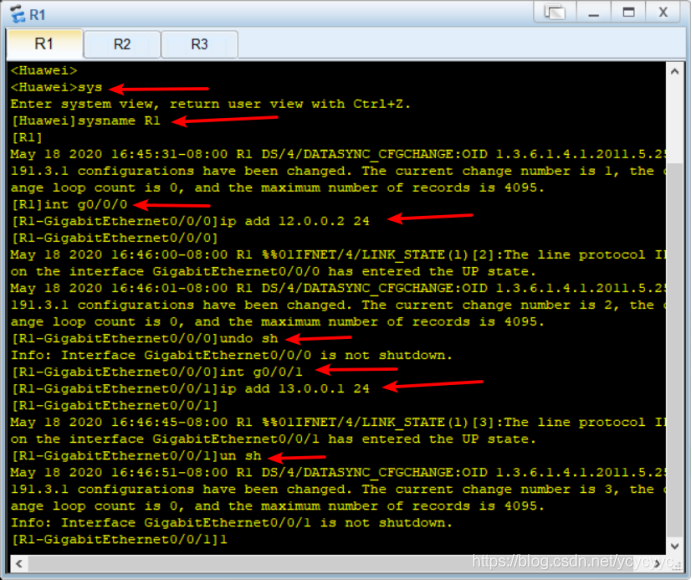
在R2上配置接口的IP地址,以及虚拟接口的地址
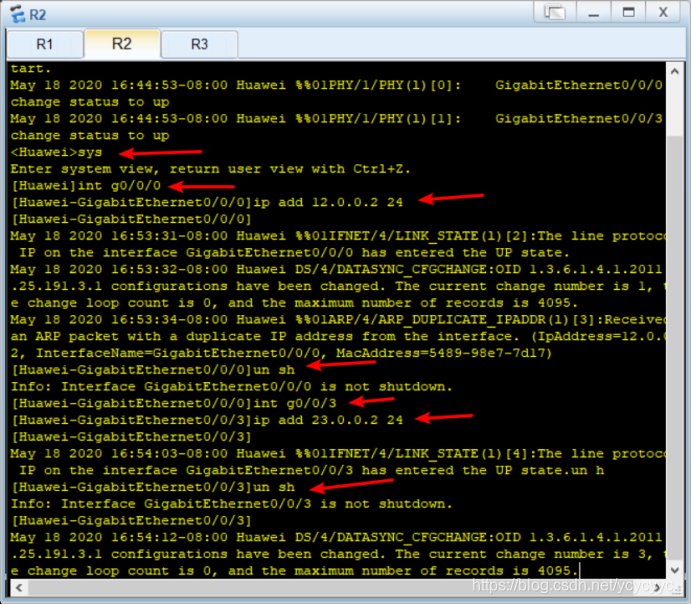
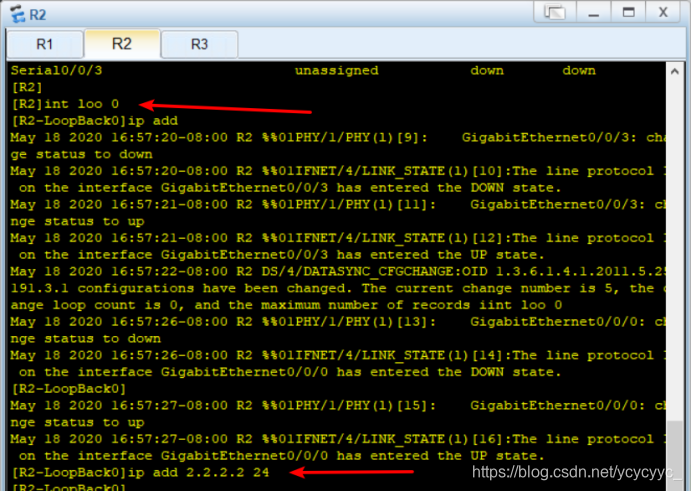
在R2上配置接口的IP地址,以及虚拟接口lookback 0和lookback 1的ip地址
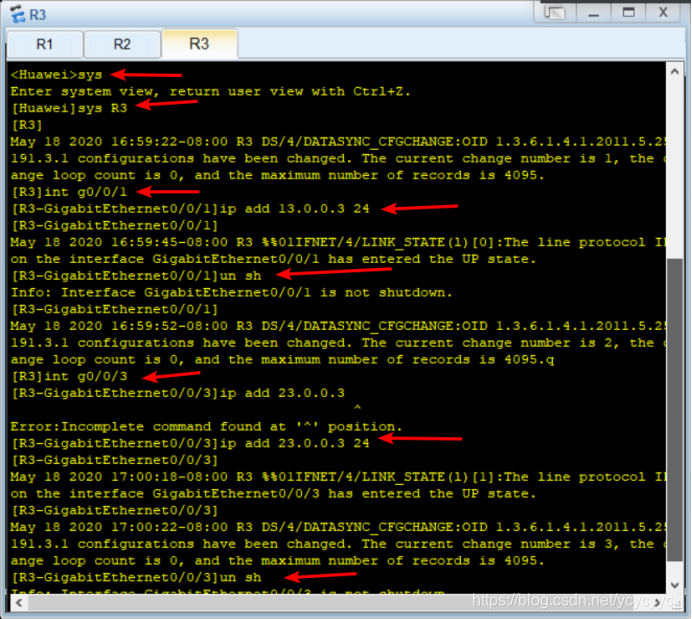
2、配置静态路由
根据需求1,在R2上ping R3,数据从R2经过R1再发送到R3,因此要配两次静态路由
数据封装:源IP是2.2.2.2/24 目标IP是3.3.3.3/24
数据去方向:R2–R1–R3
R2上配置静态路由:
ip route-static 3.3.3.0 255.255.255.255.0 12.0.0.1
R1上配置静态路由:
ip route-static 3.3.3.0 255.255.255.0 13.0.0.3
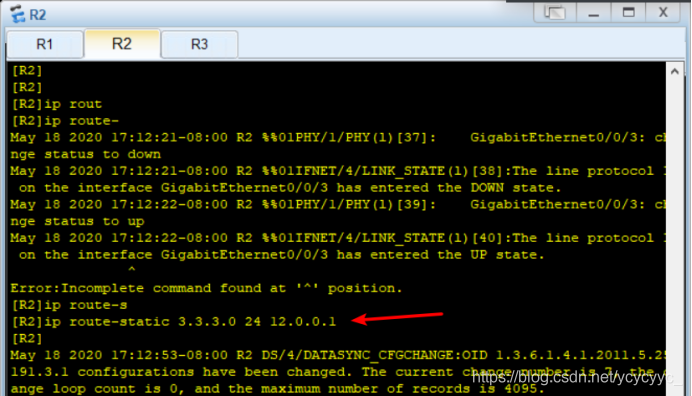
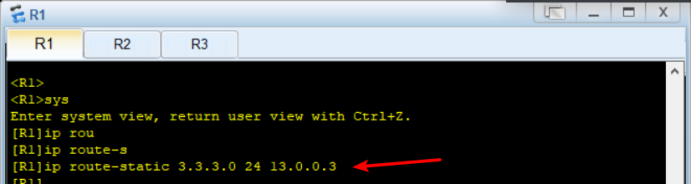
数据回方向:R3–R2
数据封装:源IP是3.3.3.3/24 目标IP是2.2.2.2/24
在R3上配置静态路由
ip route-static 2.2.2.0 255.255.255.0 23.0.0.2
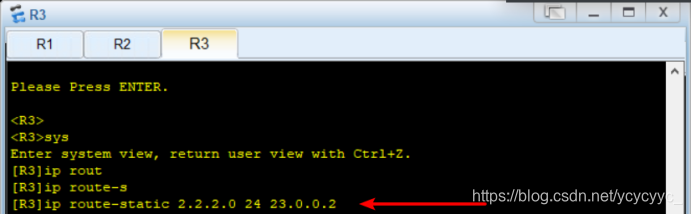
四、需求验证
1、需求1验证
用R2 去pingR3,并抓包验证
在g0/0/1接口抓包,要验证数据去方向是通的,可以看到request
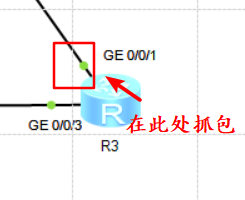
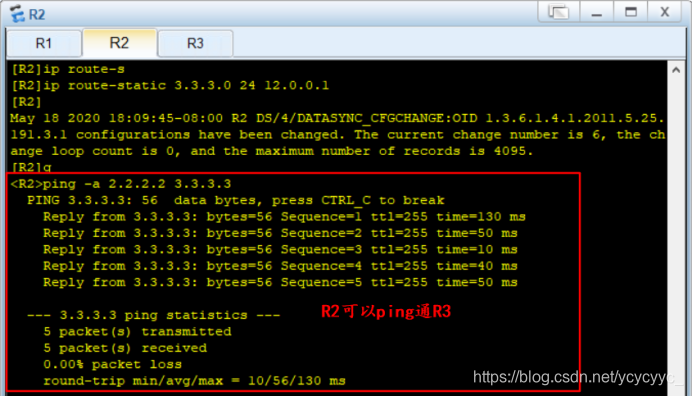

再在g0/0/3接口进行抓包,验证数据回方向是通的,可以看到reply
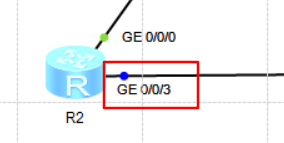

2、需求2验证
在R2上ping 4.4.4.4 带源地址:2.2.2.2
Ping -a 2.2.2.2 4.4.4.4
数据封装:源IP是2.2.2.2/24 目标IP是4.4.4.4/24
数据去方向:R2–R3
R2上配置静态路由:
ip route-ststic 4.4.4.0 255.255.255.0 23.0.0.3
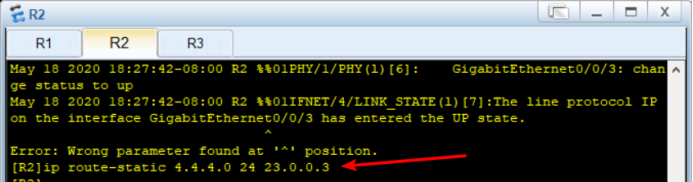
数据回方向:R3–R2

在g/0/0/3接口抓包实验
